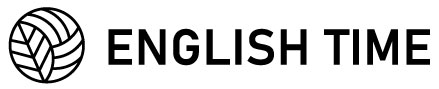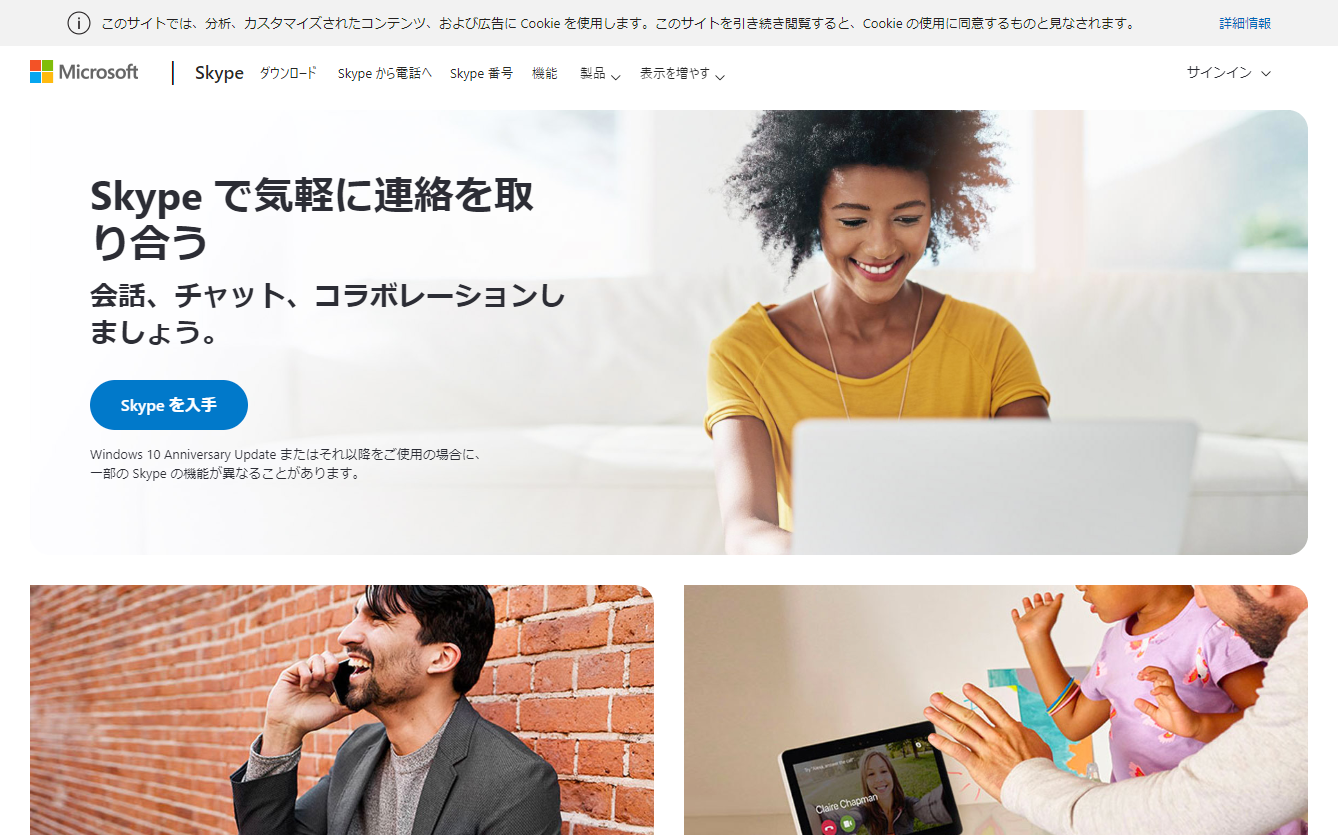動画で見る!Skype(スカイプ)の設定方法と使い方
音速パソコン教室のSkype(スカイプ)の使い方の初心者向け入門講座動画です。
Windows10のパソコンでの設定の説明になります。
5秒32秒からスカイプのダウンロード&インストール方法の説明がはじまります。
スカイプのダウンロード方法
ここでは、スカイプを初めて使う方のためにダウンロード方法を詳しくご紹介します。
スカイプは無料で利用できるソフトですので、安心してご利用ください。
オンライン英会話だけでなく、スカイプを利用すれば国内・海外でも友達と無料でインターネットを通じて電話をすることができます。
下記で紹介する手順の通り進めていくと、とても簡単にダウンロードができます。
1.はじめに、YahooやGoogleなどの検索エンジンを開きます。
検索キーワードを「スカイプ」または「Skype」と入力して、検索をします。
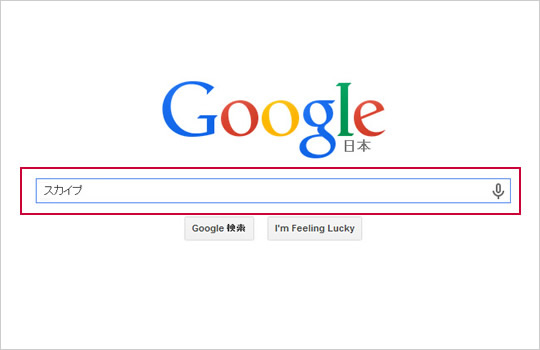
2.検索結果の画面が表示されたら、スカイプのサイトを選択します。
通常は、一番上の部分に表示されます。上手く検索が出来なかった方は、「http://www.skype.com/ja/」をブラウザのURLに入力して直接ホームページへ行く事もできます。
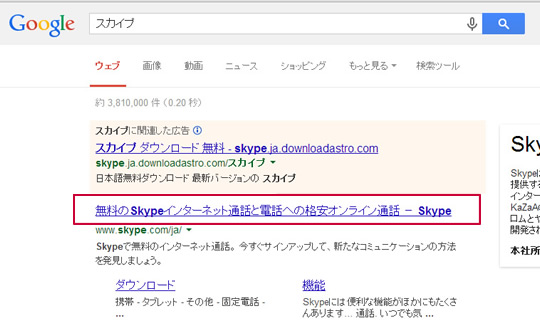
3.下記のようなスカイプのホームページが表示されます。
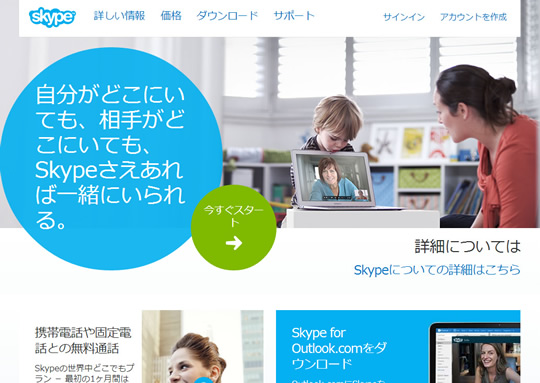
4.ホームページの上の部分にあるメニューの中から、「ダウンロード」ボタンを押します。
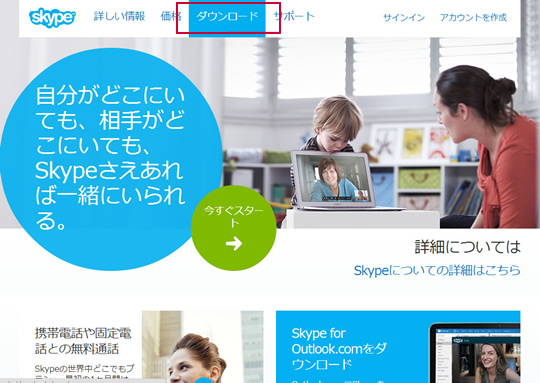
5.利用するデバイスを選択して、表示された緑の「ダウンロード」ボタンを押します。
デバイスとは利用するタイプの事です。
ディスクトップパソコンやノートパソコンで利用する場合は、「コンピューター」を選択します。
Windows8・MAC・Linuxの方は、スクロールするとページの下部にダウンロードボタンが表示されます。
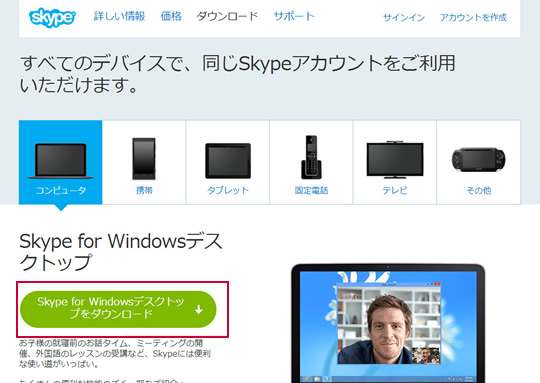
6.ダウンロードが成功すると下記のメッセージが表示されます。
上手くダウンロードが出来なかった場合は、「ダウンロードでエラーが生じましたか?再試行」のボタンを押して、もう一度試してみたください。
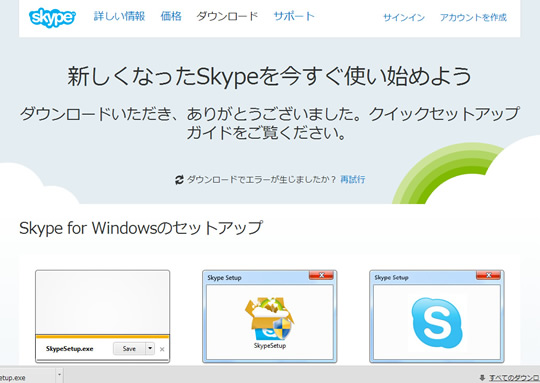
7.ディスクトップや指定したフォルダの中に、下記のようなEXEファイルがダウンロードされています。
ファイル名は、「SkypeSetup.exe」です。このEXEファイルが見つかれば、ダウンローは成功です。
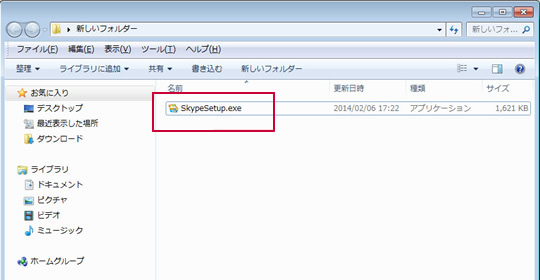
→引き続きスカイプのインストール方法を見る